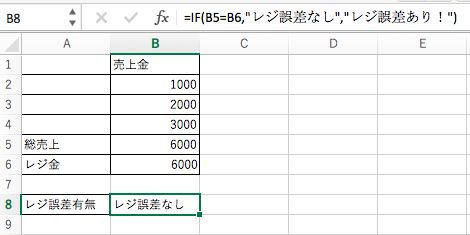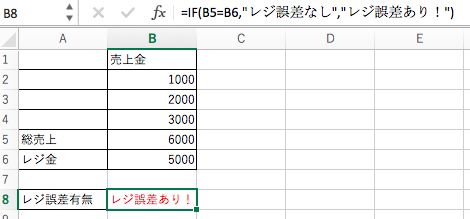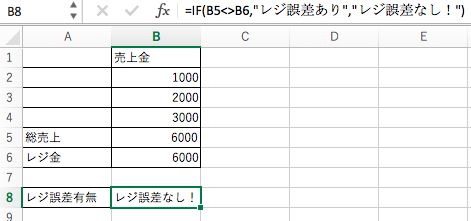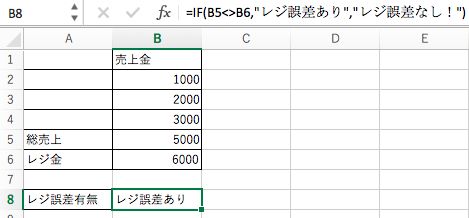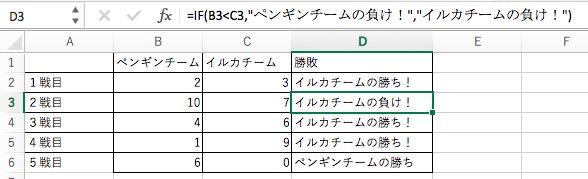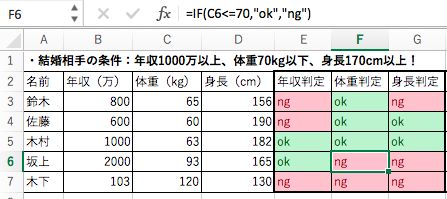Excelについて詳しく解説します
今回はExcel関数である、IF文で使える演算子についてまとめてみました。
普段何気なく使っているこうした演算子をあらためて、チェックしてみましょう。
実例のスクリーンショット込みで、説明しています!
目次
IF文とは?
条件分岐によって値を導き出すことのできる関数です。
演算子とは?
複数の値が比べた際に、それぞれの数値が等しい(イコール)か、どちらが大きいか、または小さいか、以上、以下…。
などといった、値を比較するための条件を表す記号です。
これらをIF文で使用することにより、条件を細かく設定することが可能になるというわけですね。
下記に、それぞれの演算子の実例をまとめてみました。
=(イコール)
=(イコール)はいわゆる「等号」と呼ばれる演算子です。
if文内では、複数の値が正しいという条件付けを行うことができます。
実際に使用してみましょう。
以下は実際の売上額と、レジ内の現金誤差があるかないかを判定しています。
この場合、B5=総売上とB6=レジ内にある現金に、相違がなければ誤差なし、あれば誤差あり! と表示する関数式です。
<>(不等号)
こちらは「=(イコール)」の逆になります。
If文内で使用した場合、複数の値が等しくない場合を条件として指定できます。
B5=総売上とB6=レジ内にある現金に、相違があれば誤差あり、なければ誤差なし! と表示する関数式ですね。
>(大なり)<(小なり)
大なり小なりの演算子は、複数の値を比較して大きいか、それとも小さいかを表します。
下記は、ペンギンチームの得点(B2)が、イルカチームの得点(C2)より大きい場合(> 大なり)、ペンギンチームの勝ちと表示する関数式です。
小さい場合はイルカチームの勝ちと表示します。
こちらは逆パターンです。
ペンギンチームの得点(B2)が、イルカチームの得点(C2)より小さい場合(> 小なり)、ペンギンチームの負けと表示する関数式です。
大きい場合はイルカチームの負けと表示します。
>= (大なりイコール)<= (小なりイコール)
大なりイコールと小なりイコールは、以上、以下を表す数値です。
結婚条件を判定する表を例として見てみましょう。
結婚条件はA1の通り。 こちらは>=(大なりイコール)の具体例です。
E列の関数式ですが、年収が1000万未満だとng、1000万以上だと「ok」と表示されるように設定してあります。
下記はE5の関数式を表示しています。
続いて<=(小なりイコール)の具体例です。
F列の関数式ですが、体重が70kg以下だとok、70kgを少しでもオーバーしていると「ng」と表示されます。
スポンサードリンク
まとめ:演算子を使えば様々な条件を指定できる
以上のように、IF文で演算子を扱うことにより、様々な数値の条件を指定できます。
条件を覚えておけば、様々な場面で応用できることでしょう。
ぜひ、IF文で使用できる演算子を覚えてみてくださいね。
それでは!